¿Cómo obtener el valor de una celda basado en números de fila y columna en Excel?
En este artículo, hablaré sobre cómo encontrar y obtener el valor de una celda basado en números de fila y columna en una hoja de cálculo de Excel.
Obtener el valor de una celda basado en números de fila y columna con una fórmula
Obtener el valor de una celda basado en números de fila y columna con una fórmula
Para extraer el valor de una celda basado en números de fila y columna, la siguiente fórmula puede ayudarte.
Por favor, introduce esta fórmula: =INDIRECTO(DIRECCIÓN(F1,F2)), y presiona la tecla Intro para obtener el resultado, ver captura de pantalla:
Nota: En la fórmula anterior, F1 y F2 indican el número de fila y el número de columna, puedes cambiarlos según sea necesario.

Obtener el valor de una celda basado en números de fila y columna con una Función Definida por el Usuario
Aquí, una Función Definida por el Usuario también puede ayudarte a completar esta tarea, por favor sigue estos pasos:
1. Mantén presionadas las teclas ALT + F11 para abrir la ventana de Microsoft Visual Basic para Aplicaciones.
2. Haz clic en Insertar > Módulo, y pega el siguiente código en la ventana del Módulo.
VBA: Obtener el valor de una celda basado en números de fila y columna:
Function GetValue(row As Integer, col As Integer)
GetValue = ActiveSheet.Cells(row, col)
End Function
3. Luego guarda y cierra la ventana de código, regresa a la hoja de cálculo, e introduce esta fórmula: =getvalue(6,3) en una celda en blanco para obtener el valor específico de la celda, ver captura de pantalla:
Nota: En esta fórmula, 6 y 3 son los números de fila y columna, por favor cámbialos según sea necesario.
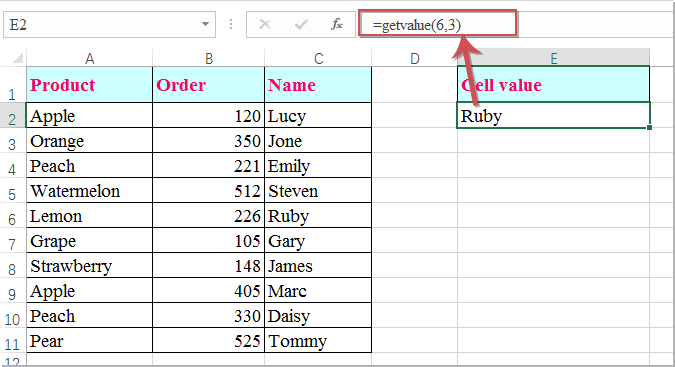
Las mejores herramientas de productividad para Office
Mejora tu dominio de Excel con Kutools para Excel y experimenta una eficiencia sin precedentes. Kutools para Excel ofrece más de300 funciones avanzadas para aumentar la productividad y ahorrar tiempo. Haz clic aquí para obtener la función que más necesitas...
Office Tab incorpora la interfaz de pestañas en Office y facilita mucho tu trabajo
- Habilita la edición y lectura con pestañas en Word, Excel, PowerPoint, Publisher, Access, Visio y Project.
- Abre y crea varios documentos en nuevas pestañas de la misma ventana, en lugar de hacerlo en ventanas separadas.
- ¡Aumenta tu productividad en un50% y reduce cientos de clics de ratón cada día!
Todos los complementos de Kutools. Un solo instalador
El paquete Kutools for Office agrupa complementos para Excel, Word, Outlook y PowerPoint junto con Office Tab Pro, ideal para equipos que trabajan en varias aplicaciones de Office.
- Suite todo en uno: complementos para Excel, Word, Outlook y PowerPoint + Office Tab Pro
- Un solo instalador, una licencia: configuración en minutos (compatible con MSI)
- Mejor juntos: productividad optimizada en todas las aplicaciones de Office
- Prueba completa de30 días: sin registro ni tarjeta de crédito
- La mejor relación calidad-precio: ahorra en comparación con la compra individual de complementos